一、介紹Jenkins 1、Jenkins概念 Jenkins是一個功能強大的應用程式,允許持續集成和持續交付項目,無論用的是什麼平臺。這是一個免費的源代碼,可以處理任何類型的構建或持續集成。集成Jenkins可以用於一些測試和部署技術。Jenkins是一種軟體允許持續集成。 2、Jenkins目的 ...
一、介紹Jenkins
1、Jenkins概念
Jenkins是一個功能強大的應用程式,允許持續集成和持續交付項目,無論用的是什麼平臺。這是一個免費的源代碼,可以處理任何類型的構建或持續集成。集成Jenkins可以用於一些測試和部署技術。Jenkins是一種軟體允許持續集成。
2、Jenkins目的
① 持續、自動地構建/測試軟體項目。
② 監控軟體開放流程,快速問題定位及處理,提示開放效率。
3、特性
① 開源的java語言開發持續集成工具,支持CI,CD。
② 易於安裝部署配置:可通過yum安裝,或下載war包以及通過docker容器等快速實現安裝部署,可方便web界面配置管理。
③ 消息通知及測試報告:集成RSS/E-mail通過RSS發佈構建結果或當構建完成時通過e-mail通知,生成JUnit/TestNG測試報告。
④ 分散式構建:支持Jenkins能夠讓多台電腦一起構建/測試。
⑤ 文件識別:Jenkins能夠跟蹤哪次構建生成哪些jar,哪次構建使用哪個版本的jar等。
⑥ 豐富的插件支持:支持擴展插件,你可以開發適合自己團隊使用的工具,如git,svn,maven,docker等。
4、產品發佈流程
產品設計成型 -> 開發人員開發代碼 -> 測試人員測試功能 -> 運維人員發佈上線
持續集成 (Continuous integration,簡稱CI)
持續交付(Continuous delivery)
持續部署(continuous deployment)
二、安裝Jenkins
1、安裝JDK
Jenkins是Java編寫的,所以需要先安裝JDK,這裡採用yum安裝,如果對版本有需求,可以直接在Oracle官網下載JDK;也可自己編譯安裝。
[root@jenkins ~]# yum install -y java-1.8.0
2、安裝Jekins
[root@jenkins ~]# cd /etc/yum.repos.d/
[root@jenkins yum.repos.d]# wget http://pkg.jenkins.io/redhat/jenkins.repo
[root@jenkins ~]# rpm --import http://pkg.jenkins.io/redhat/jenkins.io.key
[root@jenkins ~]# yum install -y jenkins
3、修改配置文件
(1)查詢yum下載Jenkins安裝的文件
[root@jenkins ~]# rpm -ql jenkins
/etc/init.d/jenkins /etc/logrotate.d/jenkins /etc/sysconfig/jenkins /usr/lib/jenkins /usr/lib/jenkins/jenkins.war /usr/sbin/rcjenkins /var/cache/jenkins /var/lib/jenkins /var/log/jenkins
(2)創建Jenkins主目錄
[root@jenkins ~]# mkdir /data/jenkins -p
[root@jenkins ~]# chown -R jenkins.jenkins /data/jenkins/
(3)修改配置文件
[root@jenkins ~]# vim /etc/sysconfig/jenkins
JENKINS_HOME="/mnt/cellar/jenkins" JENKINS_USER="jenkins" JENKINS_JAVA_OPTIONS="-Djava.awt.headless=true -Xms256m -Xmx512m -XX:MaxNewSize=256m -XX:Maxize=256m" JENKINS_PORT="8000"
(4)開啟Jenkins服務
[root@jenkins bin]# systemctl start jenkins
(5)網頁打開配置
打開192.168.130.110:8000/
① 為了安全考慮,首先需要解鎖Jenkins,請在/var/lib/jenkins/secrets/initialAdminPassword中查看文件。

在Jenkins伺服器上查詢管理員密碼
[root@centos7-1 ~]# cat /data/jenkins/secrets/initialAdminPassword
250d0360e2a149dbb7402f96a26945e2
② 選擇需要安裝的插件
選擇預設推薦即可,會安裝通用的社區插件,剩下的可以在使用的時候再進行安裝。

開始安裝,由於網路原因,有一些插件會安裝失敗。
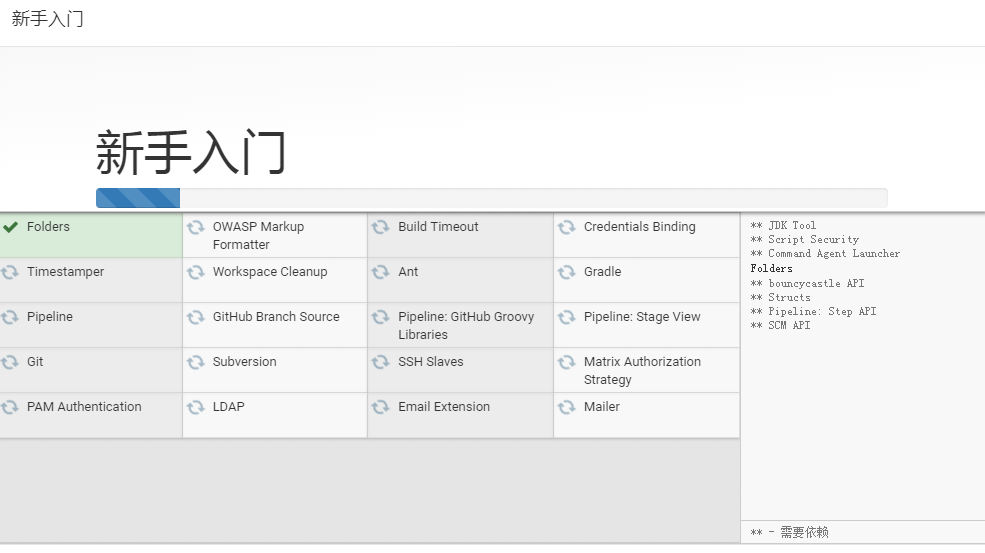
③ 設置Admin用戶和密碼
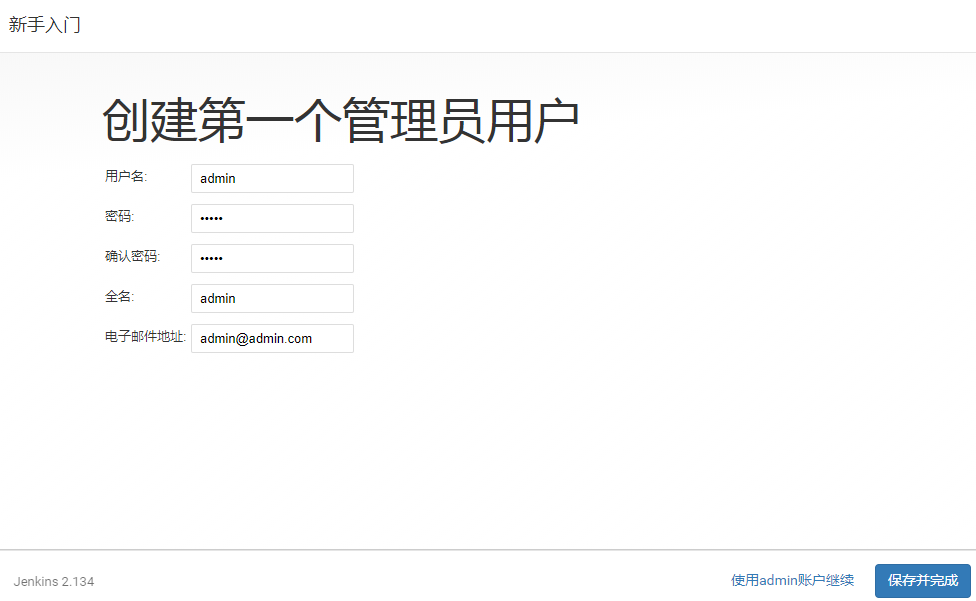
④ 安裝完成
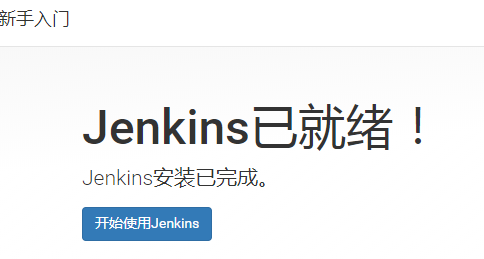
⑤ 登錄Jenkins
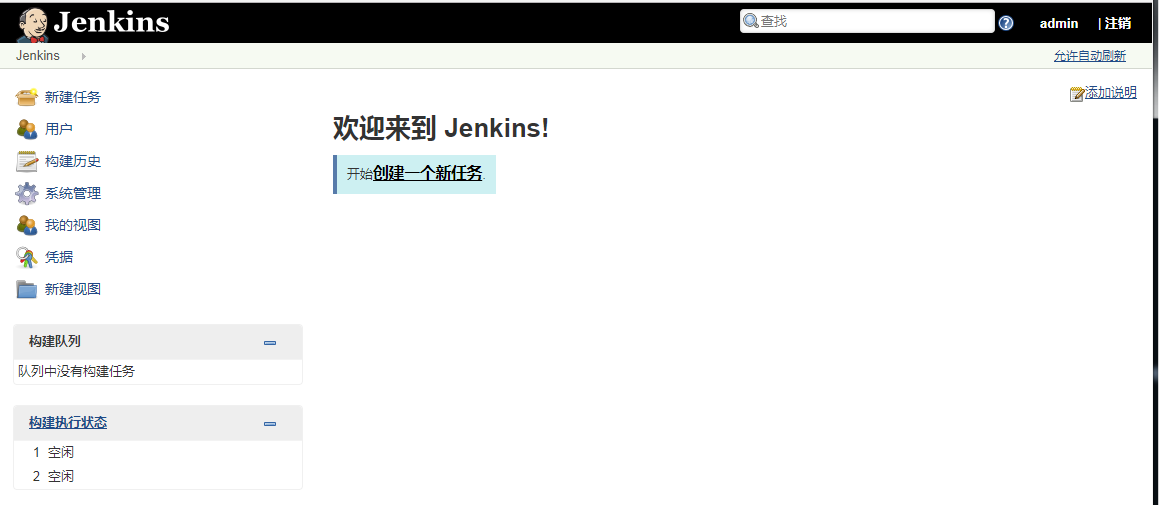
三、安裝完後,簡單的配置
1、系統配置
① 系統消息:Welcome to Jenkins~
② 全局屬性--->環境變數,可根據自己的項目添加;如:gitlab:
③ 郵件配置
管理監控配置--->系統管理員郵件地址:[email protected],要和下麵的用戶名一致;
郵件通知,配置如下:可以點擊測試,是否配置成功

2、全局工具配置
如果你持續集成需要用的哪些工具,就需要在這裡添加配置;後邊持續集成中,將會詳細講解;
這裡只舉例:添加JDK工具
點擊新增---> 取消自動安裝 ---->然後查詢Jenkins伺服器上JDK的路徑,填寫JAVA_HOME ---> 保存即可
3、插件管理
這裡有可更新、可選未安裝插件、已安裝插件;可以通過過濾快速查找
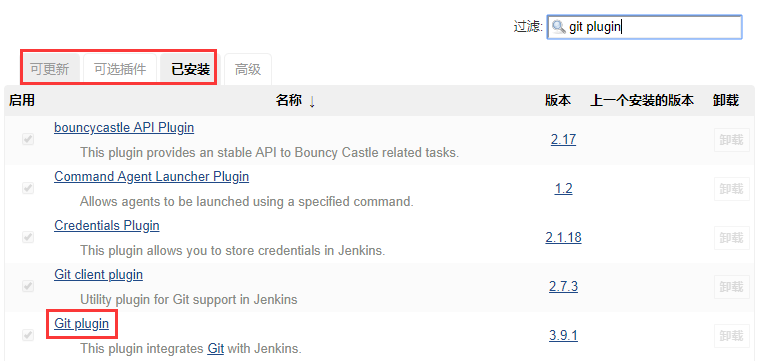
四、開始一個簡單的項目
1、新建任務
輸入一個項目名稱,構建一個自由風格的軟體項目
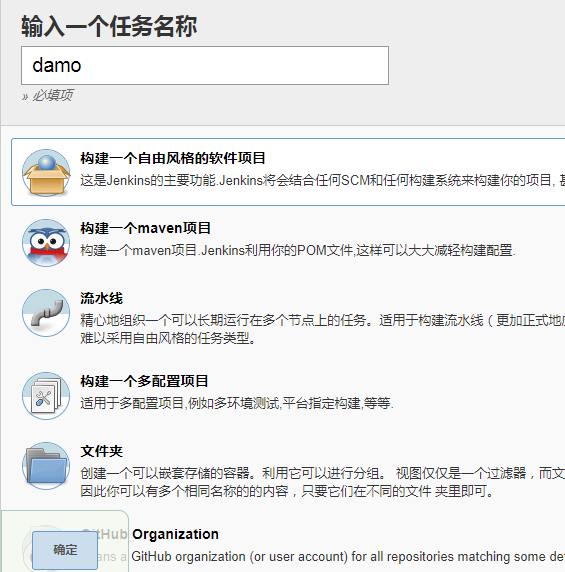
2、配置項目
(1)General
描述:test 自己隨意添加;
顯示名稱:along 是Jenkins看到的項目名稱;
其他更多的用法,後續再講;
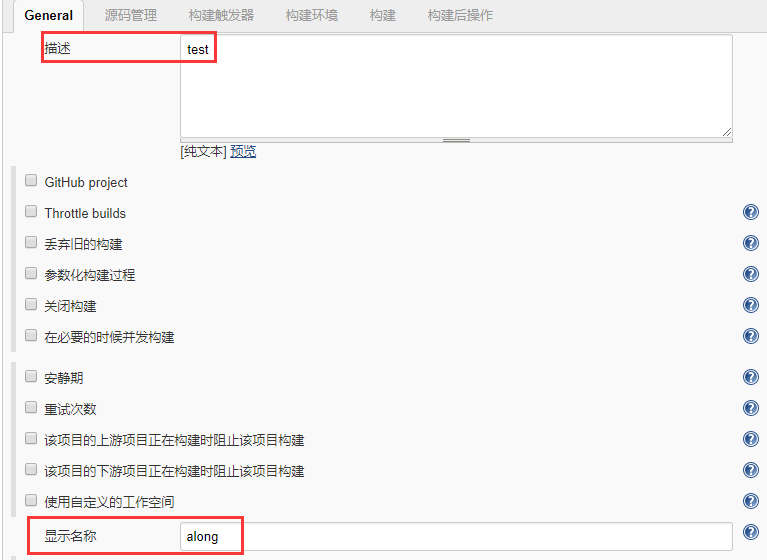
(2)源碼管理
① 選擇git,輸入gitlab項目地址
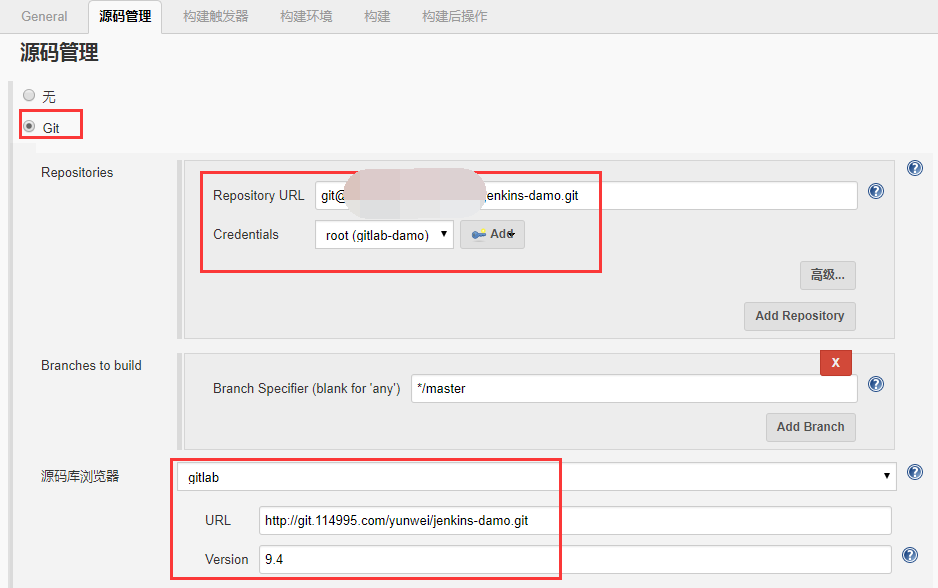
② 點擊Add添加憑據
選擇SSH Username with pricate key,秘鑰認證,輸入私鑰即可;
註:Jenkins伺服器需在gitlab項目上有key
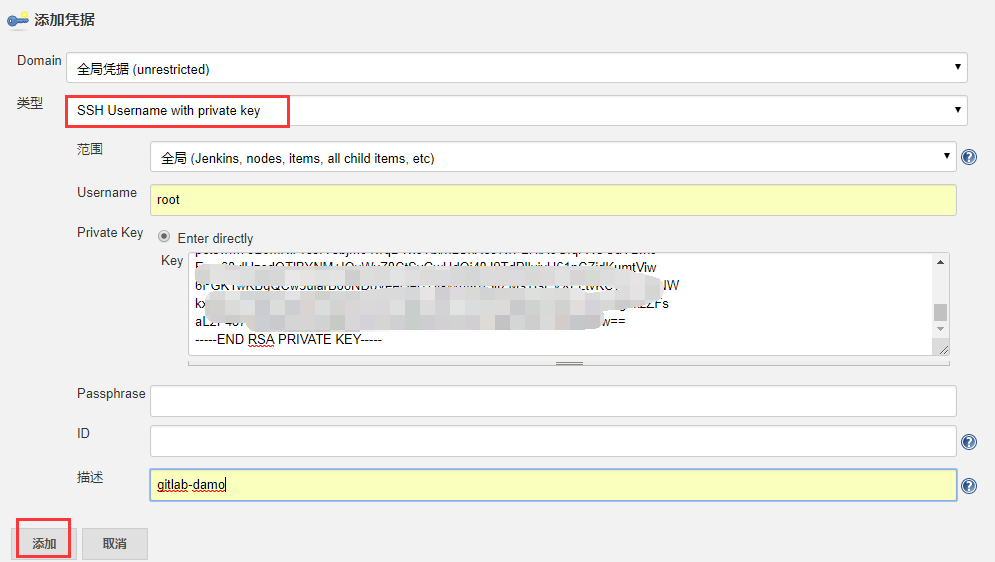
因為只是簡單的示範,所以就只有這些簡單的配置;
3、構建項目
(1)點擊項目damo,立即構建

(2)可以點擊#1,查詢詳細的控制台輸出信息;

(3)在Jenkins伺服器上認證
在這個目錄下能找到自己拉取git的項目;證明項目成功完成
[root@jenkins ~]# ls /data/jenkins/workspace/
damo damo@tmp



